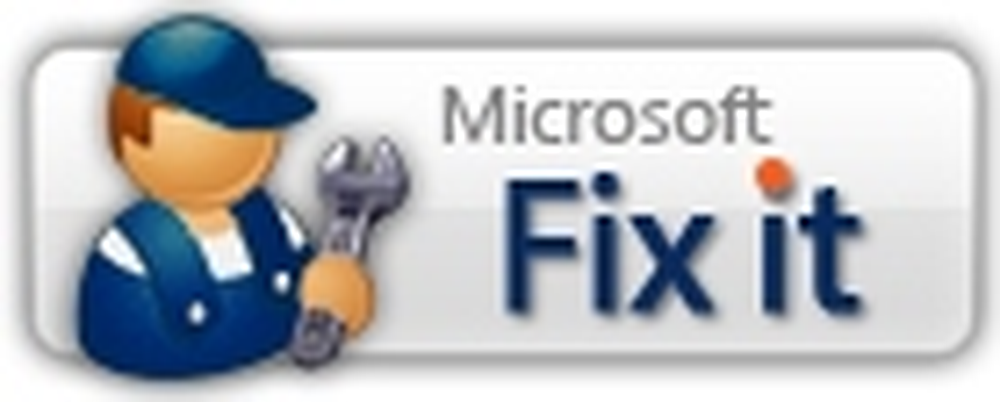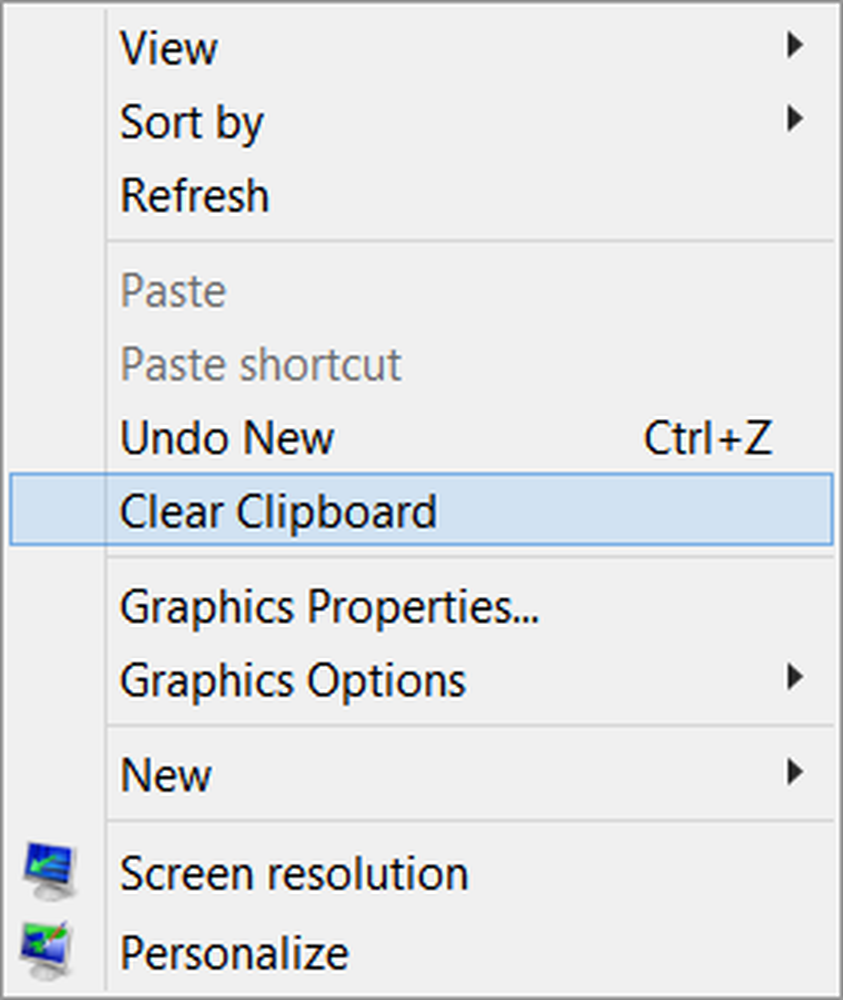Slett Firefox 3 Bla gjennom historie, cache og private data

 Mine siste artikler fokuserte på hvordan du fjerner IE7-nettleserhistorikken. Jeg skjønte mens jeg er i en "Sikkerhet" -ramme, ville jeg fange den samme prosessen for Mozilla Firefox. Som IE7 er prosessen i Firefox utrolig enkelt. Personlig, siden du også kan automatisere prosessen og ha Firefox fjerner automatisk de bufrete dataene hver gang du lukker Firefox-nettleseren, tror jeg det er enda bedre enn IEs prosess. Ja, ja, jeg vet at du også kan konfigurere IE for å fjerne midlertidige filer på tett, men fra testen min er det alt, men Firefox gir deg flere alternativer, og det kan konfigureres for å slette informasjonskapsler, historie etc. når du lukker Firefox. Nok snakk - la oss komme til det!
Mine siste artikler fokuserte på hvordan du fjerner IE7-nettleserhistorikken. Jeg skjønte mens jeg er i en "Sikkerhet" -ramme, ville jeg fange den samme prosessen for Mozilla Firefox. Som IE7 er prosessen i Firefox utrolig enkelt. Personlig, siden du også kan automatisere prosessen og ha Firefox fjerner automatisk de bufrete dataene hver gang du lukker Firefox-nettleseren, tror jeg det er enda bedre enn IEs prosess. Ja, ja, jeg vet at du også kan konfigurere IE for å fjerne midlertidige filer på tett, men fra testen min er det alt, men Firefox gir deg flere alternativer, og det kan konfigureres for å slette informasjonskapsler, historie etc. når du lukker Firefox. Nok snakk - la oss komme til det!Først, la oss se på MANUELLE måten å slette nettlesingshistorikk og private data i Firefox:
1. Åpen Firefox og Klikk Verktøy, Slett private data
TIP: Du kan også bruke hurtigtastene ved å trykke Ctrl + Shift + Del med Firefox åpen

2. Kryss av noen eller alle elementer du vil slette / slette. Klikk Slett private data nå og DU ER FERDIG!

La oss nå gjennomgå hvordan du konfigurerer Firefox for å slette nettlesingsloggen, cachen, cookies, etc. hver gang du lukker Firefox-nettleseren:
3. Klikk Verktøy, alternativer

4. Klikk de Personvern Tab, Kryss av Eske Slett alltid mine private data når jeg lukker Firefox deretter Klikk innstillinger under Private data for å konfigurere HVORDAN du vil slette
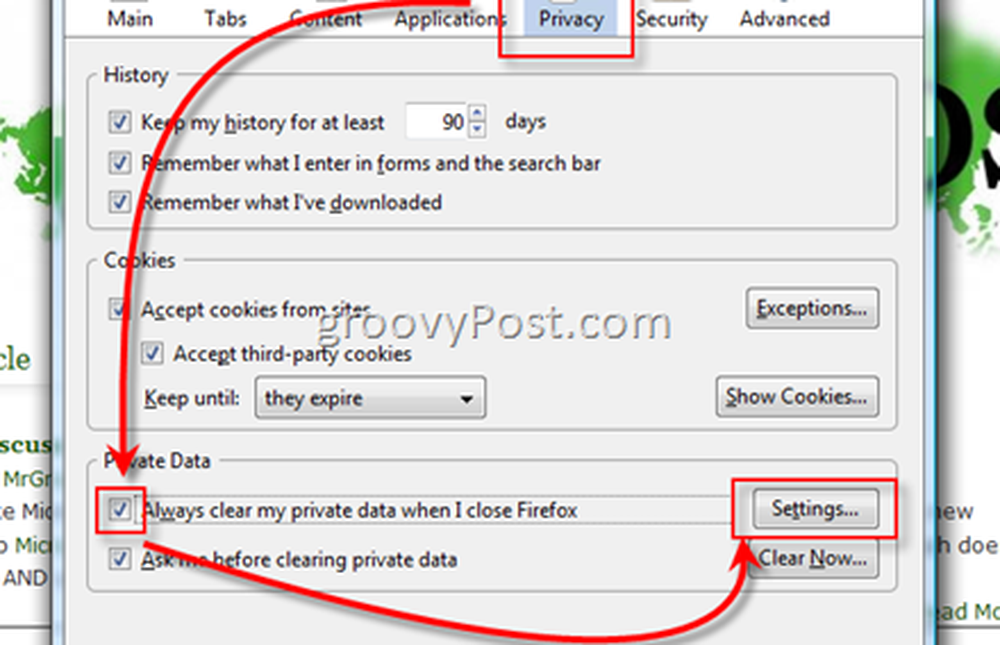
5. Klikk Hver boks / element du vil Slett som vist nedenfor da Klikk OK å fortsette og deretter OK igjen for å lagre
Tips: Personlig, for maksimal personvern, sletter jeg alltid Cache, Cookies og Browsing History, men dette er bare bare personlig preferanse / nivå av sikkerhetsbevissthet / paranoia :)
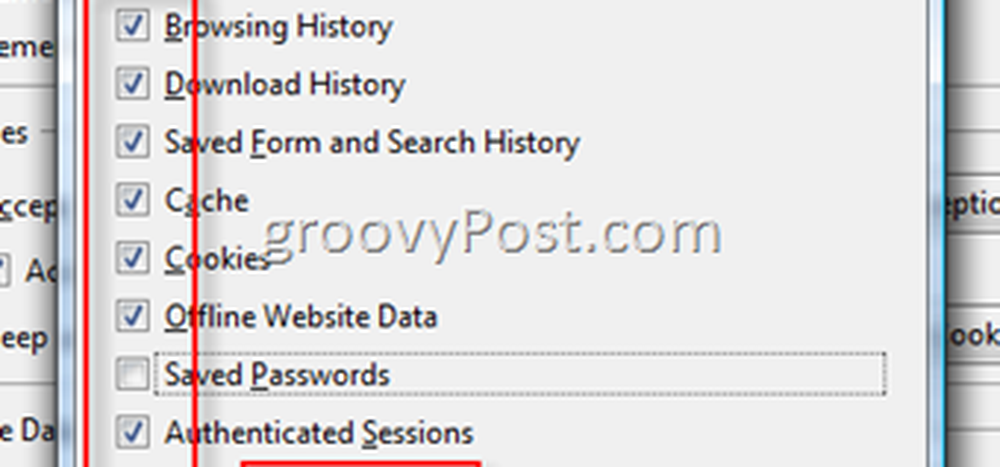
Det er det! Neste gang du lukker nettleseren din, blir du bedt om å slette alle de forskjellige elementene (historie, cache, informasjonskapsler, etc.) som du har konfigurert. BTW - hvis du ikke vil ha spørringen, bare FJERN MERKINGEN boksen "Spør meg før du sletter private data" på Personvern-fanen som vist i Trinn 4.
Som vanlig, vær så snill og legg kommentarer eller tilbakemelding her. Vennligst legg inn tekniske spørsmål relatert eller ikke i forumet!
Tags: firefox, personvern, sikkerhet, klar historie